小米摄像头怎么连接wifi
摄像头连接WiFi的详细步骤如下:

前期准备
| 事项 | |
|---|---|
| 设备检查 | 确保小米摄像头外观无损坏,镜头清洁,电源适配器和数据线完好,检查摄像头底部的标签,确认设备型号、序列号等信息,以便在后续操作中准确选择。 |
| 网络环境 | 确认家中已有可用的WiFi网络,并记住WiFi名称(SSID)和密码,建议使用2.4GHz频段的WiFi,因为部分小米摄像头可能不支持5GHz频段,确保路由器工作正常,信号稳定。 |
| 手机准备 | 准备一部智能手机,系统建议为安卓或iOS,在手机应用商店中搜索“米家”APP,并下载安装,安装完成后,打开米家APP,注册或登录小米账号。 |
连接步骤
- 摄像头重置与配网模式进入:将小米摄像头接通电源,等待指示灯亮起,不同型号的摄像头指示灯状态可能略有不同,当摄像头启动并处于正常工作状态时,会有明显的指示灯显示,找到摄像头上的重置按钮,这个按钮位于摄像头的底部或侧面,是一个小孔,需要使用牙签、针等细长物品轻轻按下并保持几秒钟,在重置过程中,摄像头的指示灯可能会闪烁或变色,这是正常现象,当听到“重置成功”的提示音(部分型号可能没有声音提示,但会有指示灯的特定变化),或者看到指示灯变为黄色闪烁状态时,说明摄像头已进入配网模式。
- 米家APP添加设备:打开手机上的米家APP,点击右上角的“+”号,选择“添加设备”选项,在设备列表中,找到并选择与你的小米摄像头对应的型号,如果列表中没有找到,可以尝试手动输入摄像头的型号进行搜索。
- 选择WiFi并输入密码:在弹出的WiFi列表中,选择你要连接的WiFi网络,注意,只能选择2.4GHz频段的WiFi,输入正确的WiFi密码,注意区分大小写,避免输入错误。
- 等待连接与配置完成:输入WiFi密码后,点击“下一步”或“连接”按钮,米家APP会自动开始连接摄像头到WiFi网络,并进行相关配置,这个过程可能需要一些时间,请耐心等待,在连接过程中,不要中断操作或关闭APP,以免导致连接失败,当看到“连接成功”的提示时,说明小米摄像头已成功连接到WiFi网络。
- 设备命名与位置设置(可选):连接成功后,你可以为摄像头设置一个易于识别的名称,以便在米家APP中快速找到和管理,你还可以设置摄像头的位置信息,如“客厅”、“卧室”等,方便后续查看和管理,这些步骤都是可选的,根据个人需求进行设置即可。
注意事项
| 问题 | 解决方法 |
|---|---|
| 无法找到设备 | 检查摄像头是否已通电并处于配网模式;确保手机与摄像头距离较近,避免信号干扰;尝试重启摄像头和手机后重新搜索。 |
| 连接失败 | 检查WiFi密码是否正确;确认手机已连接到互联网;尝试更换其他WiFi网络进行连接;检查路由器设置,确保没有开启防蹭网等功能限制设备连接。 |
| 摄像头离线 | 检查摄像头电源是否正常;确认WiFi网络是否稳定;在米家APP中尝试重新连接或重启摄像头。 |
相关问答FAQs
问1:小米摄像头支持5GHz WiFi吗? 答:部分小米摄像头可能不支持5GHz频段的WiFi,只支持2.4GHz频段,在连接时,请确保选择正确的WiFi频段。

问2:如何更改小米摄像头的WiFi连接? 答:若要更改小米摄像头的WiFi连接,首先需要在米家APP上解绑该摄像头,然后将摄像头恢复出厂设置,在手机上重新下载米家APP并登录账号,按照添加新设备的步骤重新连接摄像头到新的WiFi网络

版权声明:本文由环云手机汇 - 聚焦全球新机与行业动态!发布,如需转载请注明出处。



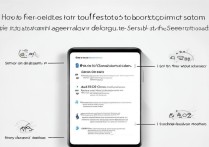








 冀ICP备2021017634号-5
冀ICP备2021017634号-5
 冀公网安备13062802000102号
冀公网安备13062802000102号